Glocal eSIMは、2022年9月にリリースされた国産のeSIMサービス。

2025年7月からプランが一新され、無制限プランがメインに!
利用日数も「3日、5日、7日、15日、30日」から選べるようになり、活用の幅が広がりました。
この記事では、Glocal eSIMのメリット7選と、実際の購入・設定方法をわかりやすく紹介します。
「メリット・デメリットが知りたい」「設定方法を確認したい」という方は、ぜひ参考にしてみてください。
- Glocal eSIMの基本情報・料金プラン
- Glocal eSIMのメリット・デメリット
- Glocal eSIMの購入・設定方法
1.結論!Glocal eSIMのメリット7選
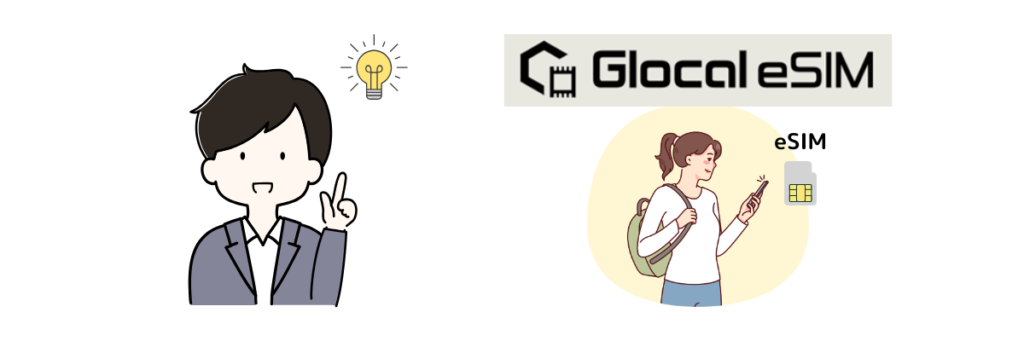
結論として、Glocal eSIMのメリットは以下の7点!

プランがリニューアルされ、より使いやすく!
\ 無制限で海外でも快適通信!/
以下で解説していきます。
2.eSIM対応機種の確認方法
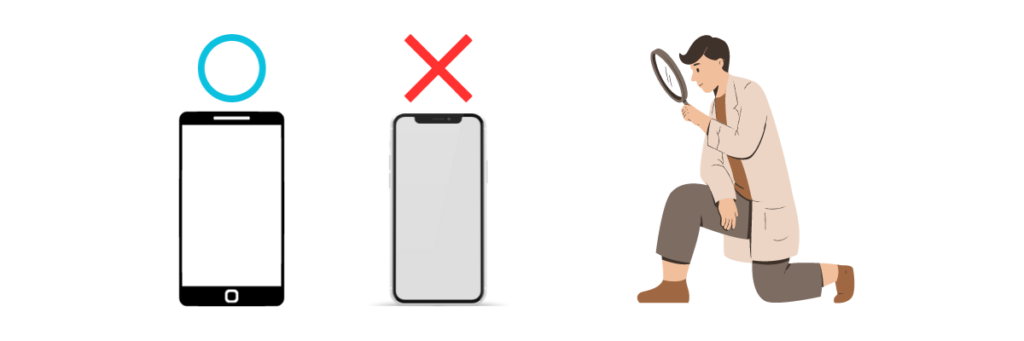
eSIM(イーシム)は「Embedded(組み込み型) SIM」 の略語。
スマホに内蔵された一体型のSIMで、スマホに情報をインストールすることで、海外でもインターネットが使えるようになります。
現地プリペイドSIMより設定が簡単で、レンタルWiFiや国際ローミングより安く手間もかからないため、近年注目を浴びている通信方法です。

設定は、購入後に送られてくる専用のQRコードをスキャンするだけ!
ただ、eSIMは「SIMフリー」かつ「eSIM対応機種」のスマホでしか使えません!
全てのスマホに対応しているわけではないので、まずは持っているスマホでeSIMが使えるか確認してみてください。
対応機種かの確認方法は、こちらの記事で詳しく解説しています。
3.Glocal eSIMの基本情報・料金プラン
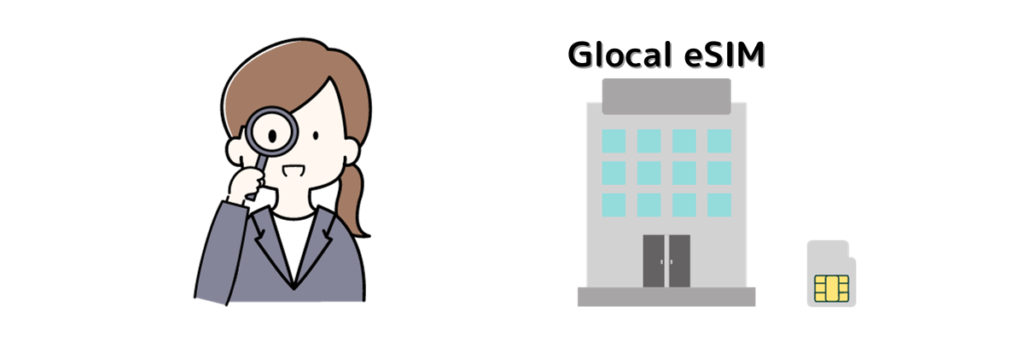
基本情報
| 運営会社 | 株式会社グローカルネット |
| 対象国・地域 | 60以上 |
| 初期費用 | 無料 |
| テザリング | ○ |
| 変更・キャンセル | × |
| ポイント | × |
| サポート | 電話・メール (日本語) |
| 24時間サポート | × |
| アプリ | × |
| 公式サイト | 【Glocal eSIM】 |
Glocal eSIMは、クラウドWiFiなどを販売する株式会社グローカルネットが運営するeSIMサービス。
通信サービス業で培った技術やノウハウがあり、通信の信頼性は抜群!
対象国・地域数は60と少ないですが、アジアやアメリカ圏での利用を考えている方はプランを見てみることをおすすめします。
料金プランの例
Glocal eSIMで、海外旅行の人気国の料金は以下のようになっています。
【韓国】
| データ容量/日数 | 価格 |
| 無制限/3日 | 1,680円 |
| 無制限/4日 | 1,980円 |
| 無制限/5日 | 2,480円 |
| 無制限/6日 | 2,780円 |
| 無制限/7日 | 2,980円 |
| 無制限/10日 | 3,280円 |
| 無制限/15日 | 3,480円 |
| 無制限/30日 | 3,980円 |
【台湾・香港・タイ・日本】
| データ容量/日数 | 価格 |
| 無制限/3日 | 1,680円 |
| 無制限/5日 | 2,480円 |
| 無制限/7日 | 2,980円 |
| 無制限/15日 | 3,480円 |
| 無制限/30日 | 3,980円 |
【アメリカ(ハワイ)】
| データ容量/日数 | 価格 |
| 無制限/3日 | 2,480円 |
| 無制限/5日 | 2,980円 |
| 無制限/7日 | 3,480円 |
| 無制限/15日 | 4,980円 |
| 無制限/30日 | 6,980円 |
【ヨーロッパ周遊 36の国と地域】
【対象国・地域】
アイスランド、アイルランド、イギリス、イタリア、エストニア、オーストラリア、オランダ、クロアチア、キプロス、ギリシャ、スイス、スウェーデン、スロバキア、スロベニア、スペイン、チェコ共和国、デンマーク、ドイツ、ハンガリー、フィンランド、フランス、フランス領ギアナ、ブルガリア、ベルギー、ポーランド、ポルトガル、マルタ、マルティニーク、モルドバ、ラトビア、リトアニア、リヒテンシュタイン、ルクセンブルク、ルーマニア、レユニオン
| データ容量/日数 | 価格 |
| 無制限/3日 | 2,780円 |
| 無制限/5日 | 3,280円 |
| 無制限/7日 | 3,780円 |
| 無制限/15日 | 5,280円 |
| 無制限/30日 | 7,480円 |
※2025年9月10日時点
その他のプランは、Glocal eSIM公式サイトをチェックしてみてください。

海外でいきなり使うのが不安という方は、日本で日本のeSIMを試してみるのもおすすめです。
\ 最新プランを今すぐチェック! /
4.Glocal eSIMのメリット・デメリット

Glocal eSIMのメリット

Glocal eSIMのメリットは以下の7点です。
① 日本企業が運営
Glocal eSIMは、日本企業のグローカルネットが運営するeSIMサービス。
問い合わせももちろん日本語対応なので、初心者でも安心して利用できますね。
海外企業だと、日本語対応を謳っていてもいざ使ってみるとうまく通じない場合もあります。
② 会員登録が不要
Glocal eSIMは、会員登録不要で公式サイトからすぐにeSIMを購入することができます。
急に必要になったときに、会員登録が必要だと面倒ですよね。
急いでいる時にパッと購入したい方にはおすすめです。
③ 申し込み当日から使える
申し込み後すぐに設定用QRコードが発行されるので、申し込み当日から利用することができます。

旅行の準備でバタバタして忘れていたとしても、空港の待ち時間で購入することもできますね。
④ 無制限プランが格安
2025年7月からプランが一新され、無制限プランがメインとなりました!
無制限プランとして料金も格安で、海外で残量を気にせずスマホを利用したい方におすすめです。

人気商品はすぐに売り切れてしまうこともあるので、早めに購入を検討しましょう。
ちなみに、開通の有効期限は、購入後90日以内となっています。
\ 無制限で海外でも快適通信!/
⑤ 短期~長期滞在まで幅広く使える
プランが一新され、利用日数も「3日、5日、7日、15日、30日」の中から選べるようになりました。
短期の旅行から、1か月単位の長期滞在まで利用の幅が広がりましたね。
⑥ 設定が簡単
設定方法は後述しますが、他のeSIMと比べてQRコードを読み込んでからの初期設定手順が少なくなっています。
とりあえずアクティベートしておいて、細かい設定は後からしたいという方には助かりますね。

QRコードの読み取りは、必ず通信状態の良い環境で行いましょう。
利用開始のタイミングは、日本国内で利用できるかによって変わります。
- 日本国内利用可能プラン
QRコードを読み込んでインストールした時点から利用開始 - 日本国内利用不可プラン
渡航先で電波を受信してから利用開始

日本で利用できるプランは、インストールした時点からカウントされてしまうので注意しましょう。
日本国内で利用可能なプランかどうかは、Glocal eSIM公式サイトの右上にある「料金表」から確認できます。
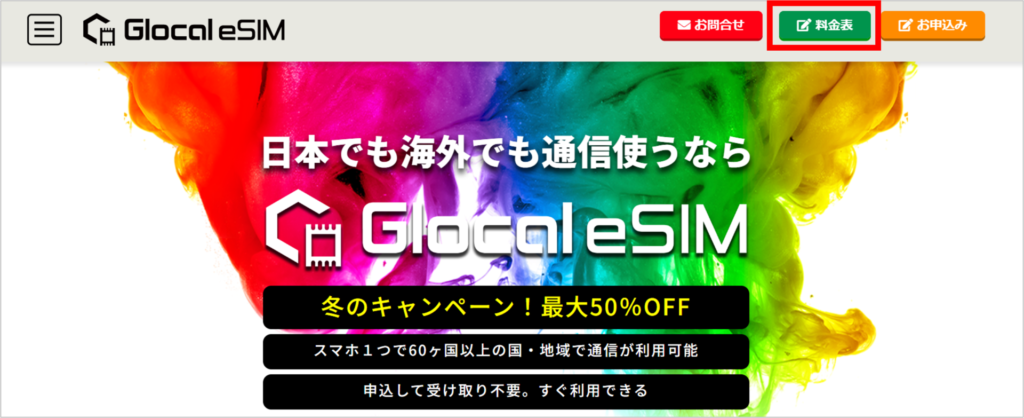
公式サイトはこちら ⇒ 海外旅行にいくなら【Glocal eSIM】
⑦ テザリングが可能
Glocal eSIMでは特に制限を行っていないため、テザリングを利用することができます。
iPhoneの場合、テザリングはモバイル通信設定の「インターネット共有」から設定できます。
私も実際に試してみましたが、問題なく利用できました。
Glocal eSIMのデメリット

Glocal eSIMのデメリットは以下の4点です。
① 対象国・地域数が少ない
対象国・地域数は60以上と他のeSIMサービスと比べて少なくなっています。
利用しようと思ったらプランが無かったということもあるかもしれません。
② 手動設定ができない
QRコードしか発行されないため、「アクティベーションコード」を入力しての手動設定はできません。
そのため、eSIMをインストールする端末とは別に、QRコードを表示させる端末やPCなどが必要になります。

スマホ1台で設定したい方にとっては不便に感じるかもしれません。
③ データ通信専用
Glocal eSIMはデータ通信専用で、電話番号は付きません。
他のeSIMサービスでは現地の電話番号が付くプランがあるところもあるので、電話番号が欲しい方には向きません。
ただし、LINEの音声通話・ビデオ通話は、データ通信で通話する仕組みのため利用可能です。
④ 24時間サポート対応ではない
日本語で問い合わせ可能ですが、メールサポートしかなく、24時間対応ではありません。
ただし、現地でトラブルがあった場合は土日祝日関係なく対応してくれるようなので安心してください。
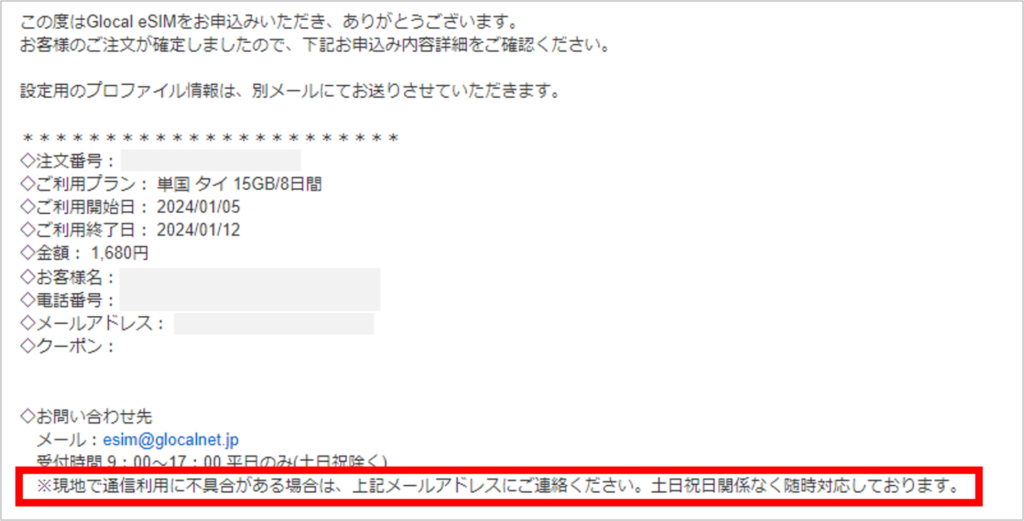
5.Glocal eSIMでeSIMを購入する
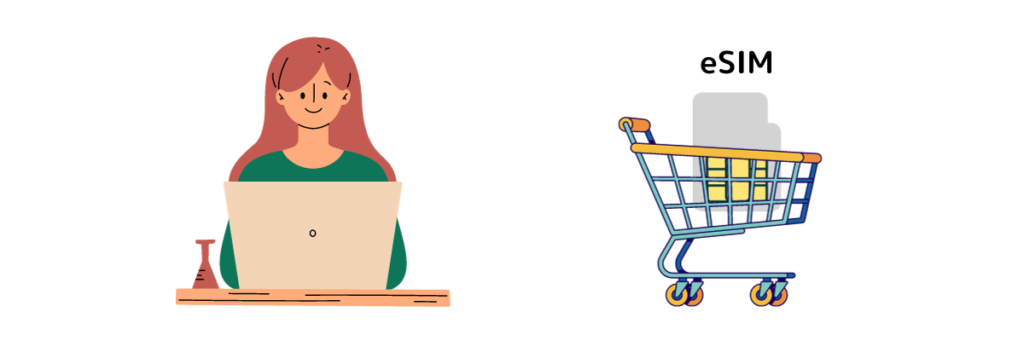
ここからは実際にGlocal eSIMでeSIMを購入する方法について解説します。
Glocal eSIMの購入手順
① Glocal eSIM公式サイトを開く
公式サイトはこちら ⇒ 海外旅行にいくなら【Glocal eSIM】
右上の「お申込み」をクリック。
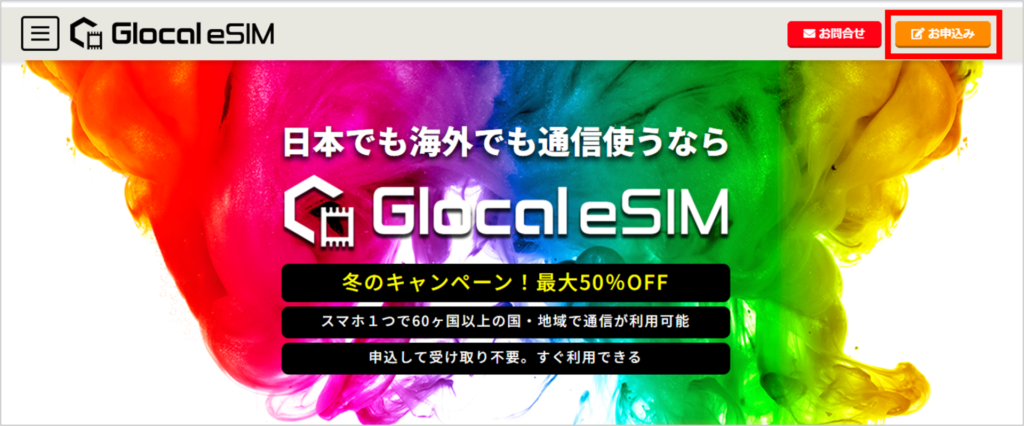
② 申込み内容入力
利用開始・終了日、利用国を入力。
日数に応じて、自動的に最適なプランが選択されます。
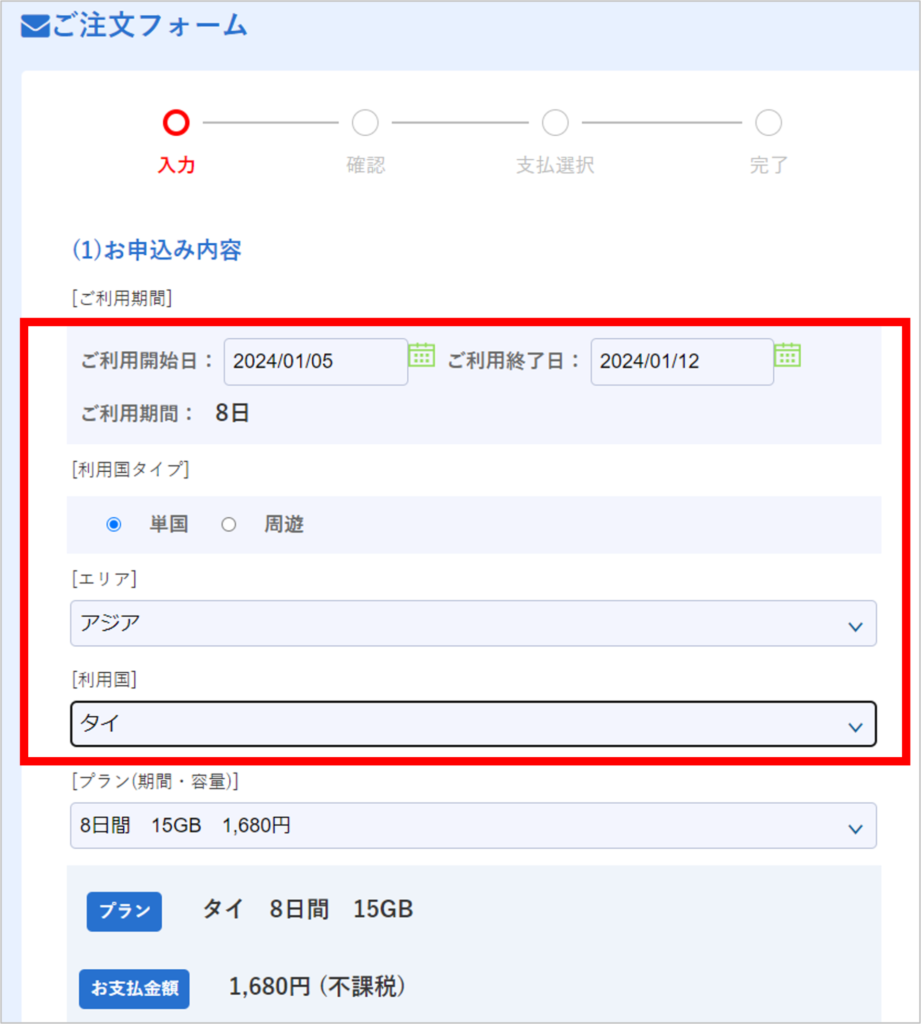
③ 契約者情報入力
名前、電話番号、メールアドレスなどを入力。
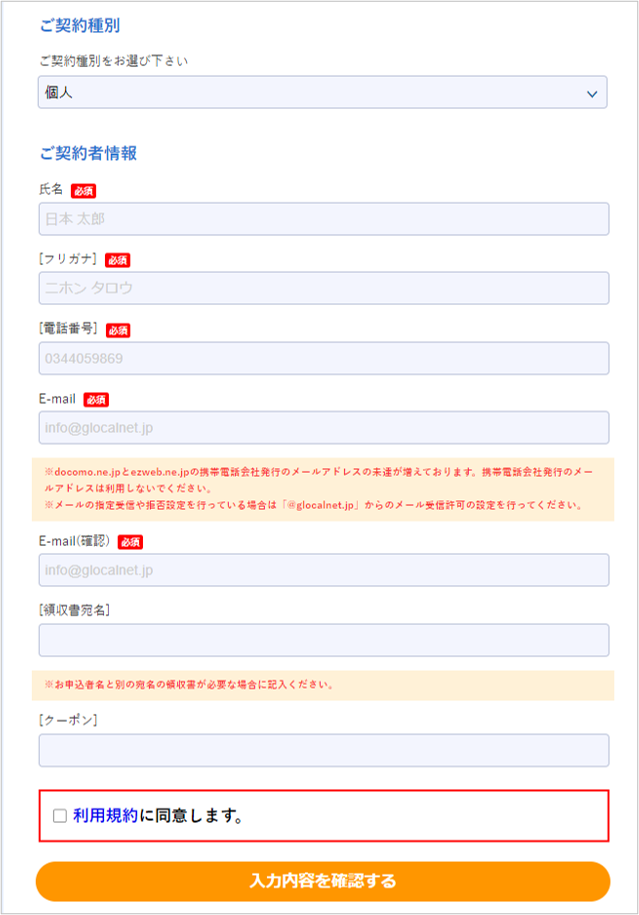
「利用規約に同意します。」にチェックし、「入力内容を確認する」をクリック。
④ 入力内容確認
プランなどに問題がなければ、「支払い方法入力へ進む」をクリック。
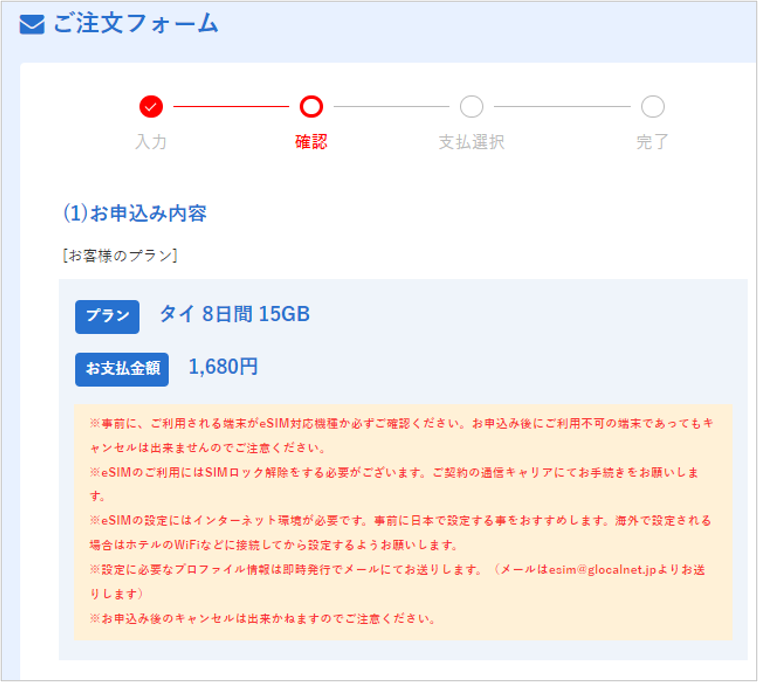
⑤ 支払い情報入力
支払い方法は「クレジットカード払い」のみ。
VISA、JCB、Mastercard、American Express、Diners Club
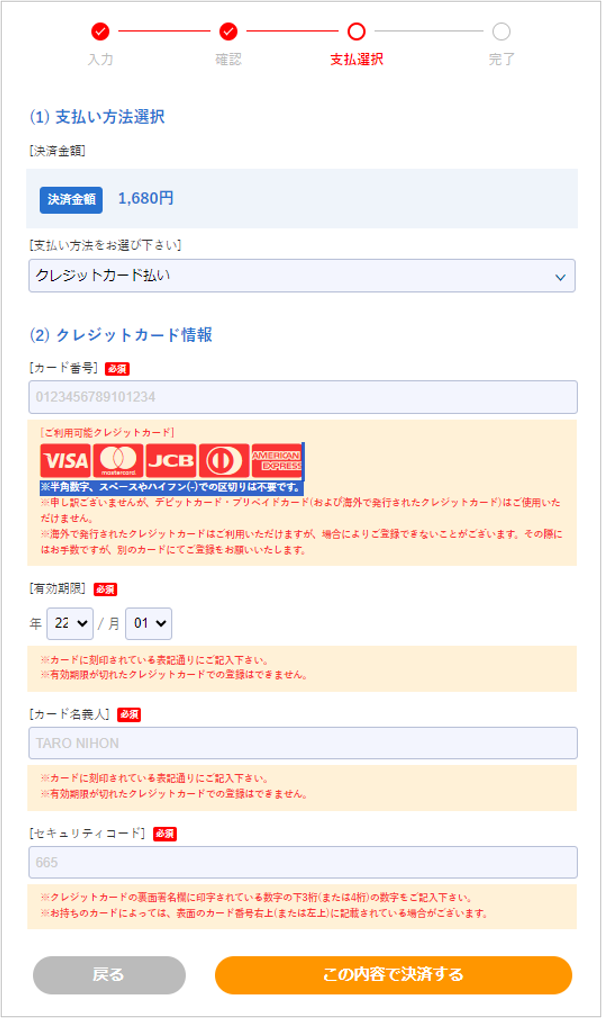
入力が完了したら、「この内容で決済する」をクリック。
⑥ 申し込み完了
これで申し込みは完了です。
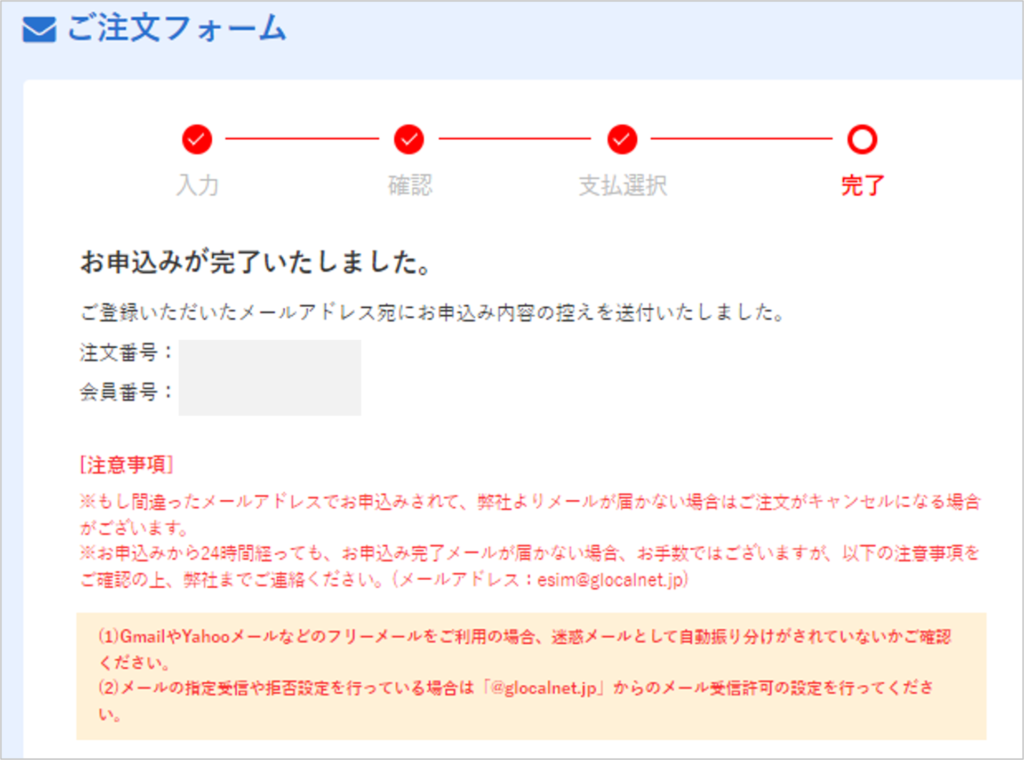
申し込み後、設定方法のPDFファイルとQRコードが発行されます。
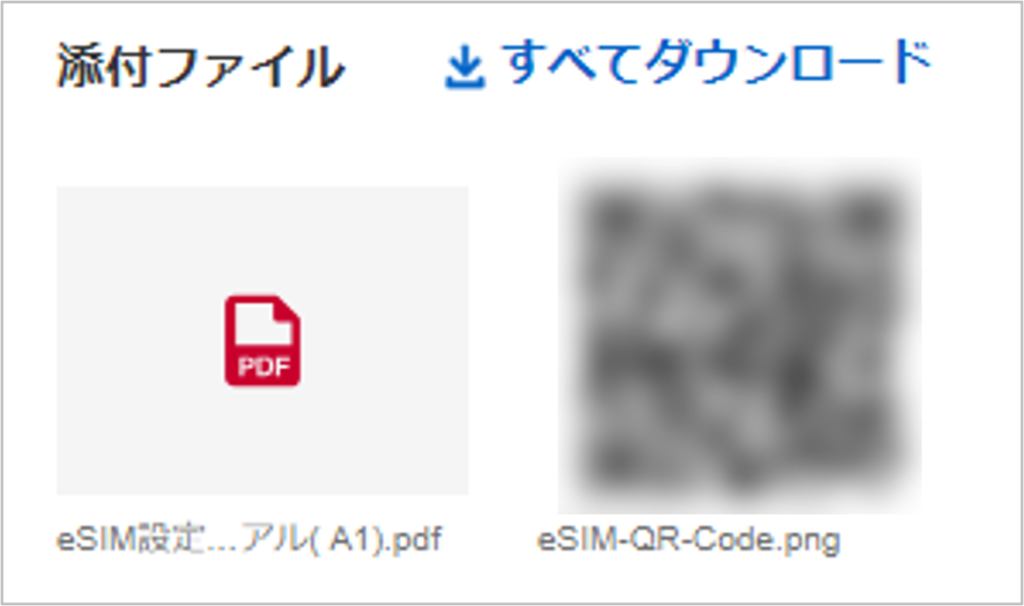
6.Glocal eSIMの設定方法
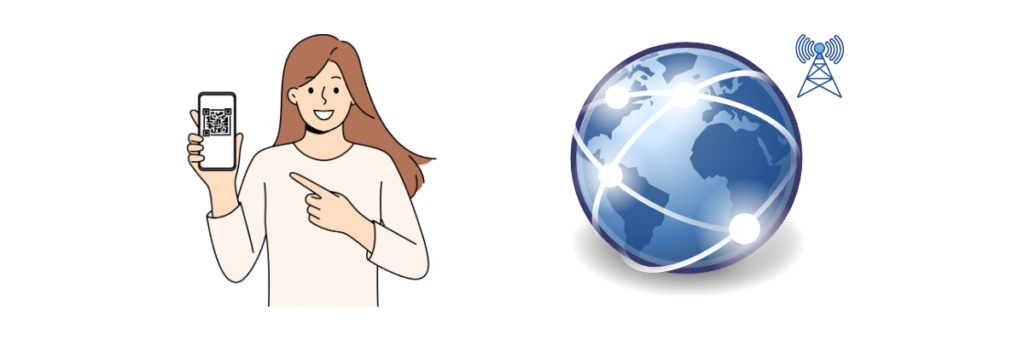
筆者が実際に設定した画像を用いて解説します。
iPhoneでの設定方法
① 設定アプリを開く
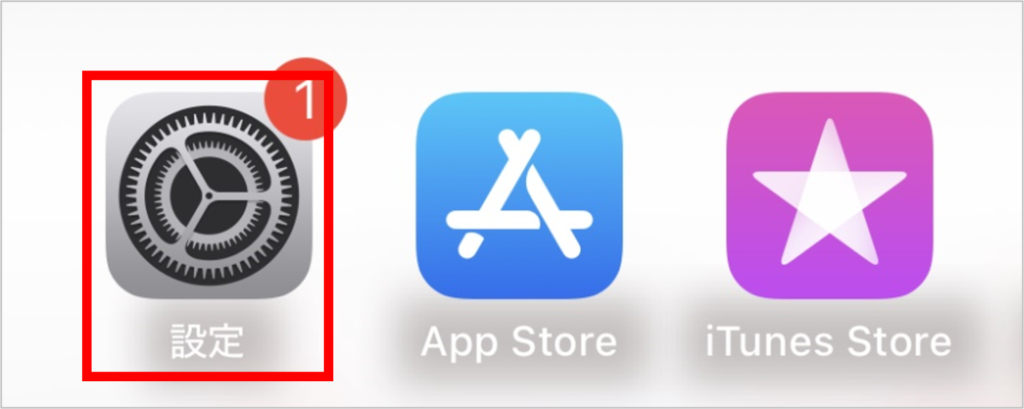
② eSIMを追加
「モバイル通信」を選択し、SIMの「eSIMを追加」をタップ。
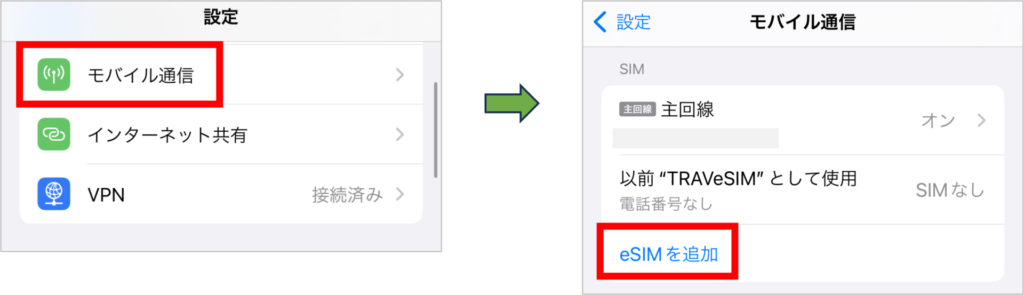
③ QRコードをスキャン
続いて、「QRコードを使用」を選択し、送られてきたQRコードをスキャン。
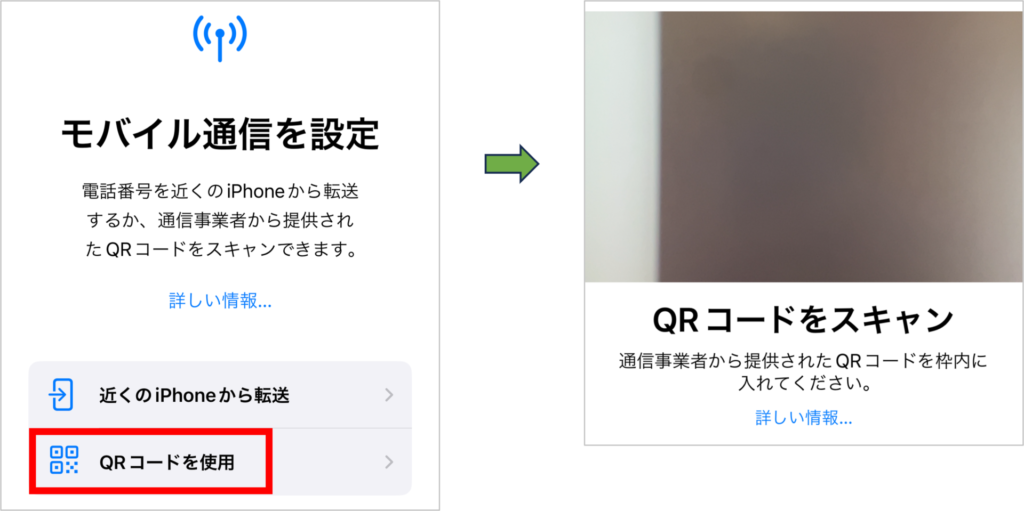
④ eSIMをアクティベート
QRコードをスキャンすると、eSIMのアクティベートが自動的に行われます。
準備が完了したら、「続ける」をタップ。
続いて、モバイル通信設定完了画面で「完了」をタップ。
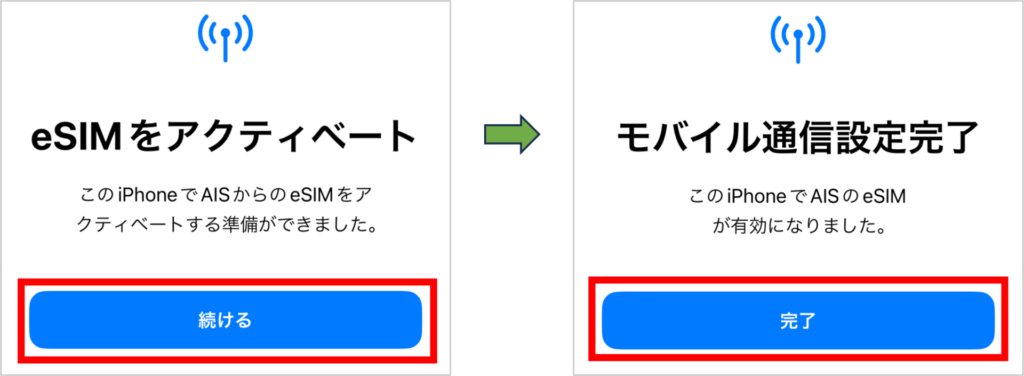

タイの現地キャリアは「AIS」みたいですね。
⑤ 回線の名称変更
eSIMのインストールが完了すると、iPhoneの「設定」⇒「モバイル通信」で、SIMのところにeSIMが追加されています。
下の画像では、「仕事」となっているのがGlocal eSIMの回線なので、わかりやすいように回線名を変更してみます。
「仕事」をタップし、「モバイル通信プランの名称」をタップ。
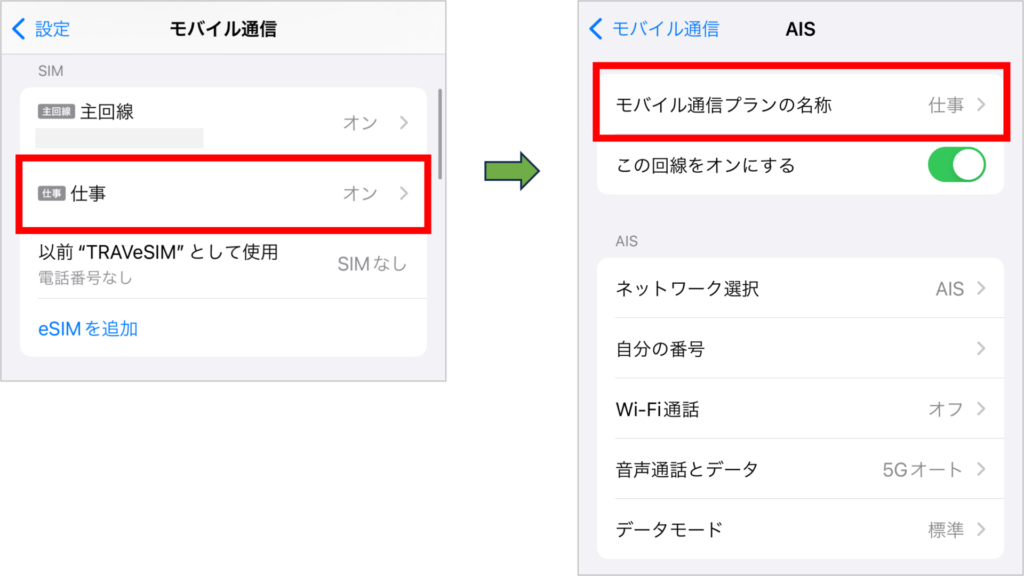
下の方にあるカスタム名称に「Glocal eSIM」と入力。
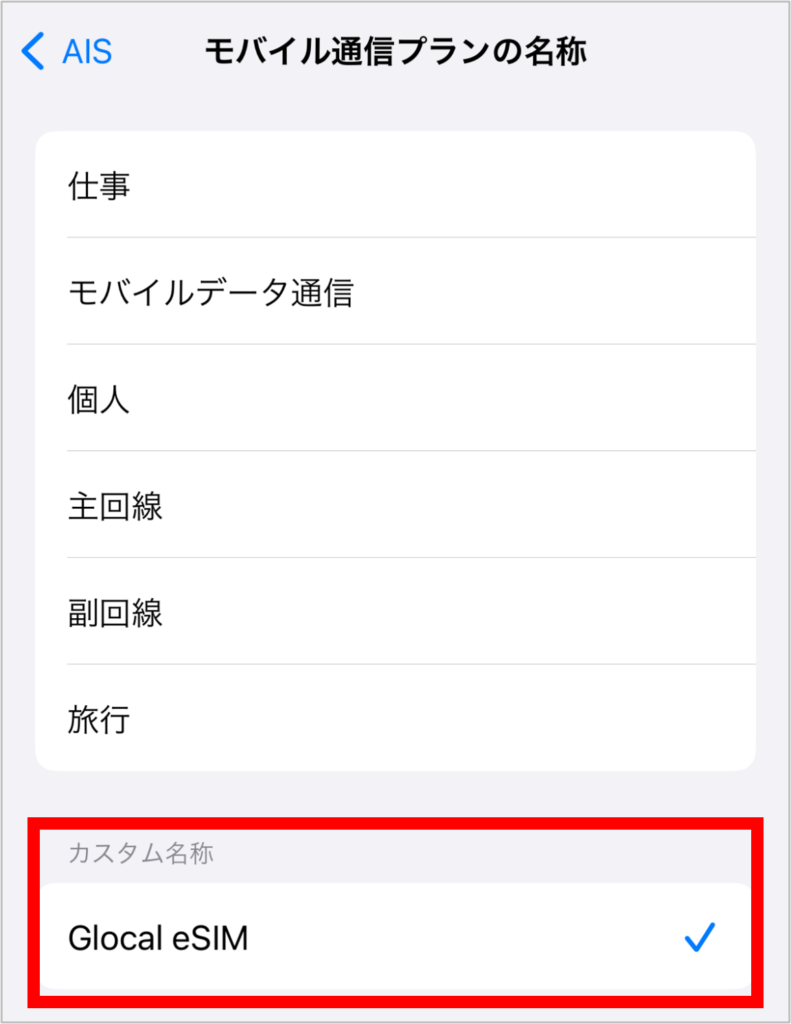
戻ると名称が変更されています。
⑥ 設定完了
日本での設定はこれで完了です。

日本にいる間は「主回線」をオンにして利用しましょう。
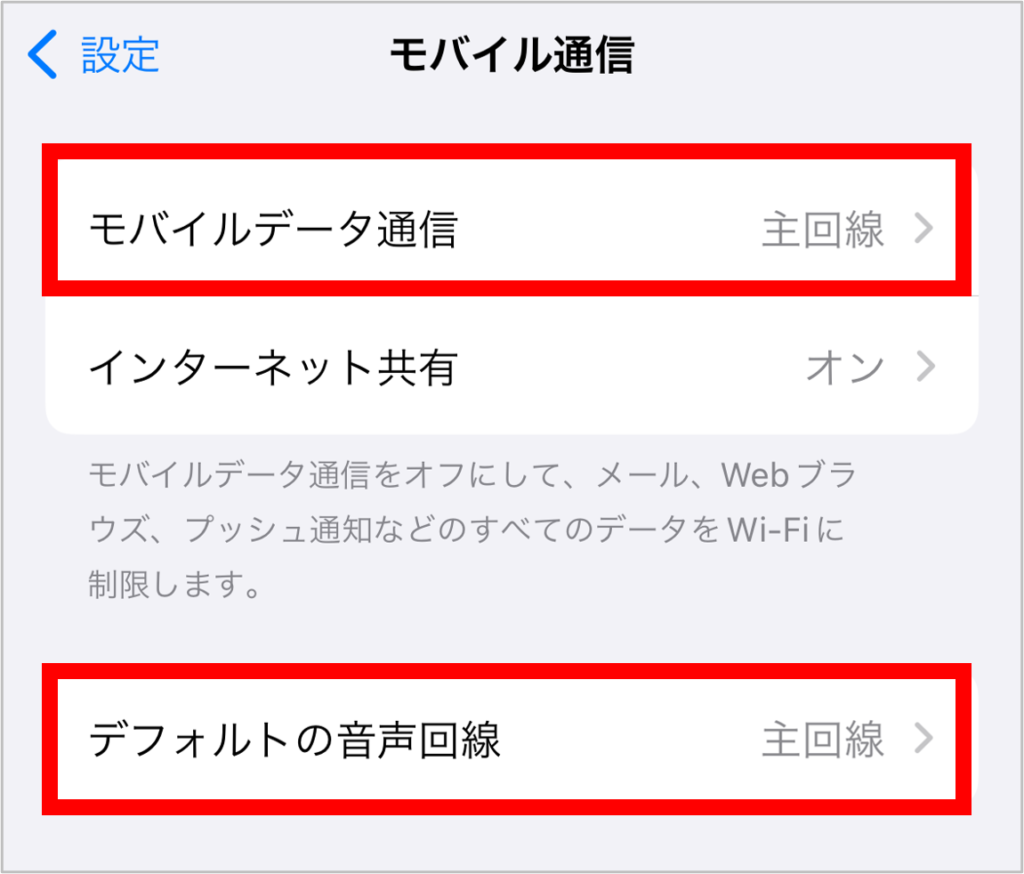
⑦ 渡航時の設定
飛行機に乗ったら主回線のモバイルデータ通信をOFFにし、Glocal eSIMに切り替えておきましょう。
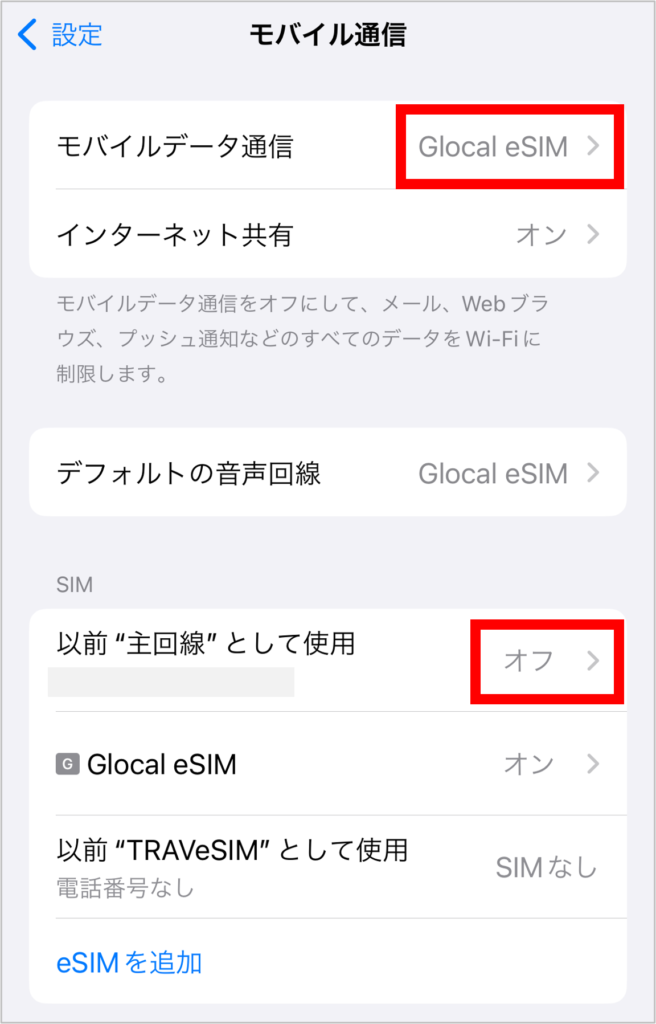
Glocal eSIMの回線をオンにしても使えない時は、Glocal eSIMの設定で「データローミング」をONにしてみてください。
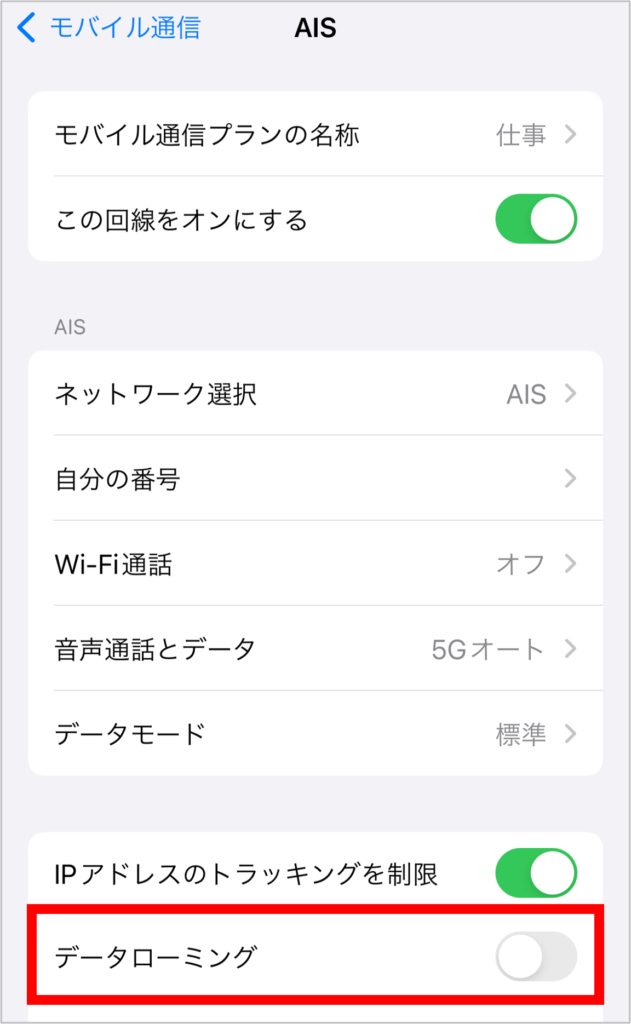
7.まとめ
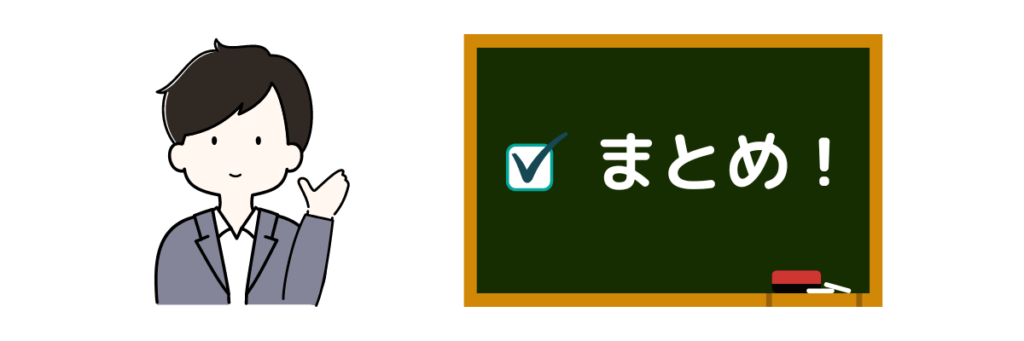
Glocal eSIMのメリット6点と、実際のeSIM購入・設定方法を紹介しました。
eSIMは今後海外旅行の定番となれるほど、簡単で便利なサービスです。
Glocal eSIMを利用して、快適な海外旅行にしましょう♪
\ 無制限で海外でも快適通信!/
旅行におすすめのトラベルグッズも以下の記事で紹介していますので、欲しいと思っているものがあればぜひ合わせて読んでみてください♪










